Sammanfattning
Hitta min iPhone-app fungerar inte när du tappade din iPhone och vill hitta den igen? Olika orsaker kan orsaka att den här funktionen inte fungerar. Hitta min iPhone kanske inte fungerar på mobil, Wi-Fi eller iCloud. iOS-systemåterställning erbjuder det bästa sättet att åtgärda problemet och hjälper dig att hitta iOS-enheten.
Ladda nerLadda ner”Jag tappade min iPhone 8 Plus och vill hitta platsen med appen Hitta min iPhone. Det är första gången jag använder den här funktionen och jag ser inte att min enhet dyker upp i den. Varför fungerar inte Hitta min iPhone? Hur man använder det? Snälla hjälp!"
Hitta min iPhone är speciellt utformad för att hitta iOS-enheter som iPhone, iPad och iPod. Det kan vara en bra hjälpare när enheten går förlorad eller blir stulen. Hitta min iPhone-app kan kombinera den inbyggda GPS med onlinetjänster från iCloud för att hitta din iOS-enhet. Dessutom gör det att du kan ta bort all personlig information från den förlorade Apple-produkten på distans.
Vad händer om Hitta min iPhone inte fungerar?
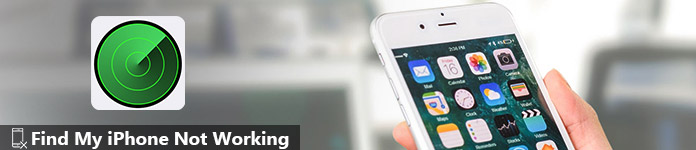
Faktum är att många iOS-användare klagar över Hitta min iPhone som inte fungerar problem. I vissa fall fungerar det inte på mobil / Wi-Fi eller delar inte plats. Vad ska du göra? Vi visar 3 effektiva och enkla lösningar för att fixa Hitta min iPhone fungerar inte. Du kan enkelt bli av med denna fråga efter att ha läst det här inlägget.
- Del 1. Bästa sättet att fixa hitta min iPhone inte fungerar
- Del 2. Så här fixar du hitta min iPhone som inte delar plats
- Del 3. Kontrollera nätverksanslutning för att fixa, hitta min iPhone inte fungerar
del 1. Bästa sättet att fixa hitta min iPhone inte fungerar
Som vi nämnde ovan kommer många orsaker att orsaka att Find My iPhone inte fungerar. När den förlorade iPhone stängs av visas den inte i Hitta min iPhone-app. Ibland dyker din iOS-enhet upp men säger inte offline. Här visar vi den bästa lösningen för att lösa detta problem med den professionella iOS-systemåterställningen.
iOS-systemåterställning är ett allsidigt iOS-problemfixeringsverktyg som kan hjälpa dig att åtgärda funktionsfelet Sök min iPhone. Det har förmågan att hantera alla typer av problem iOS-system som fastnat på Apple-logotyp, frys på återställning / DFU-läge, iPhone-omkoppling, iPhone-avstängning och många fler. Bara ladda ner det gratis och använd följande guide för att hitta din iPhone.
steg 1. Hämta och starta IOS System Recovery
Dubbelklicka på nedladdningsknappen ovan, du kan enkelt installera den här Sök min iPhone-programvaran för att inte lösa problem på datorn. Det ger både Mac- och Windows-versioner för dig att välja mellan. Se till att du hämtar rätt version.
Efter installationen, öppna den för att förbereda fixering Hitta min iPhone inte fungerar. Under det här steget måste du ansluta din iOS-enhet till den med USB-kabeln.
steg 2. Välj iOS-systemfixeringsläge
Klicka på alternativet "Fler verktyg" till vänster när du öppnar huvudgränssnittet. Klicka sedan på "iOS System Recovery"> "Start" för att starta fixningsprocessen.

steg 3. Sätt iPhone i Recovery / DFU-läge
Följ anvisningarna på skärmen för att styra din iOS-enhet i Återställningsläge or DFU läge.

steg 4. Fix Hitta min iPhone inte fungerar
Välj rätt iPhone-modell och klicka sedan på "Ladda ner" för att ladda ner det reparerade plugin-programmet för fixering.

Det kommer automatiskt att fixa funktionsfelet Sök min iPhone inte när plug-in-nedladdningen är klar. Därefter återgår din iOS-enhet till normalt skick.

Som du kan se ovan kommer den här metoden inte att fungera om din iPhone blir stulen eller förlorad.
del 2. Så här fixar du hitta min iPhone som inte delar plats
Hitta Min iPhone-app kan erbjuda dig en realtidsläge för din iOS-enhet. Så i många fall kommer du att lita på den här funktionen för att hitta din förlorade eller stulna iPhone tillbaka. Men du borde veta är att din iOS-enhet ska vara ansluten till internet och platstjänster har aktiverats. När Hitta min iPhone-app online men inte dela plats kan du ta följande guide för att åtgärda det. Kontrollera inlägget: iPhone förlorad? Hur loggar du in för att hitta min iPhone?
steg 1. Först måste du se till att platstjänsterna har aktiverats på din iPhone. Du kan öppna appen "Inställningar" på iOS-enheten och sedan trycka på "Sekretess"> "Platstjänster". Se till att "Platstjänster" är aktiverat.
steg 2. För det andra måste du aktivera platsdelningsfunktionen i iCloud. Här kan du trycka på "Inställningar"> "iCloud"> "Dela min plats" för att säkerställa att den är aktiverad.
steg 3. Kontrollera iOS-enheten som delar plats. Logga sedan in ditt iCloud-konto.
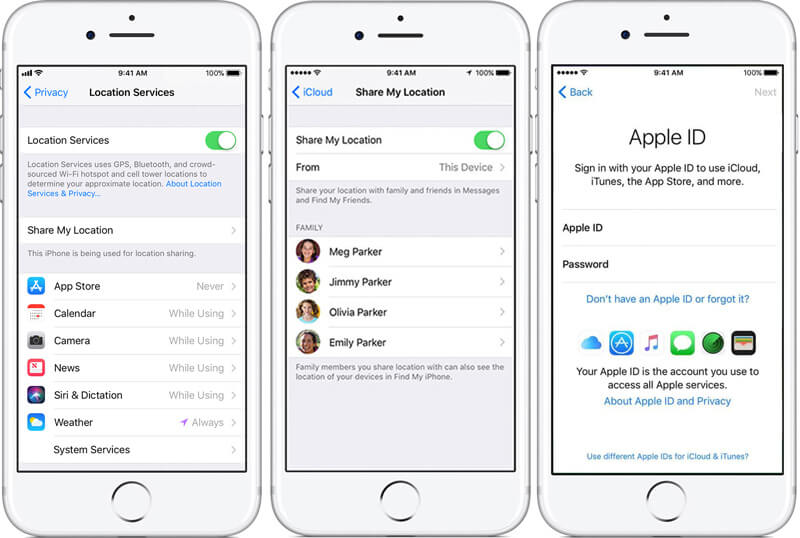
steg 4. Kontrollera och kontrollera att inställningarna för datum och tid är korrekta på både Hitta min iPhone-app och iCould.
Du kanske behöver: Så här sätter du på Hitta min iPhone?
del 3. Kontrollera nätverksanslutning för att fixa, hitta min iPhone inte fungerar
När Find My iPhone inte fungerar och säger offline kan du kontrollera om internetanslutningen är ansluten. Här kan du kontrollera mobil- och Wi-Fi-nätverket. Find My iPhone kommer att inträffa när det inte finns någon internetanslutning.
Slå på din iPhone och öppna appen "Inställningar". Tryck på “Cellular” och se till att mobildata är aktiverat. Se till att funktionen Hitta min iPhone i mobiltelefonen är på. När du har ett dåligt Wi-Fi-nätverk kan du vända dig till mobildata. Du kan också ansluta nätverket igen för att se till att problemet Hitta min iPhone inte fungerar inte orsakas av internetanslutning. Eller så kan du välja att Återställ nätverksinställningarna på iPhone.
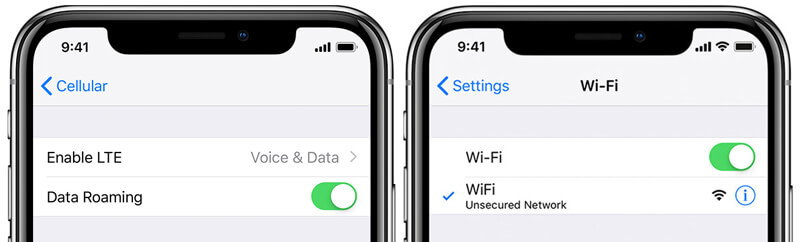
Visst kan du starta om din iPhone eller uppgradera iOS-versionen för att åtgärda att Sök min iPhone inte fungerar. Innan du använder metoderna ovan kan du först försöka lösa problemet med vanliga sätt.
Vi talar främst om Hitta min iPhone inte fungerar fråga på den här sidan. 3 enkelt och effektivt sätt introduceras för att hjälpa dig att lösa detta problem. Vänligen berätta för oss i kommentaridet du har någon bättre lösning.




